eclipse中svn插件的使用
Eclipse下svn的创建分支合并切换使用

Eclipse下svn的创建分⽀合并切换使⽤ 近⽇在处理项⽬的版本控制和 svn的分⽀管理,随⼿做⼀些笔记。
1.创建分⽀创建分⽀实际上就是将程序copy⼀份到指定的分⽀⽬录,如下图⽰:(为⽅便项⽬的回滚,可以将⼀次成功上线的代码进⾏创建⼀个分⽀)在项⽬名称上点击右键,弹出菜单,选择“Team”,再选择“Branch/Tag”,弹出下⾯的页⾯:上图中的“Copy to URL”填写创建新分⽀的路径地址,后⾯会将程序copy到该⽬录下,形成新的分⽀。
点击“Next”:选择当前最新的版本,点击“Next”如果勾选了上图下⾯的switch working copy to new branch/tag,eclipse的程序项⽬会⾃动切换到分⽀下。
这⾥我们不选择,待会⾃⼰切换。
这样就创建了⼀个1.0的分⽀2.合并可以从主⼲合并到分⽀,也可以从分⽀合并到主⼲,根据需要可以选择合适的选项,如下图:上图中的选项:1) 从主⼲合并到分⽀2) 从分⽀合并到主⼲3) 将主⼲上的修改合并到分⽀4) 合并2个分⽀到主⼲5) 从主⼲到分⽀,⼿⼯指定不需要合并的修改6) 从主⼲到分⽀,⼿⼯指定要合并的修改我使⽤的是:合并2个分⽀到主⼲上图显⽰没有任何修改,所以不⽤进⾏合并,如果进⾏了修改,选择“Next”,会出现下图。
上图是最关键的⼀步:我认为合并其实就是将⼀个分⽀的内容覆盖到另⼀个分⽀上⾯,如图,106和107都是根据1.1.1打的分⽀,106的版本号是130, 107的版本号是131,开发⼈员提交之后106的版本号变成了266, 107的版本号成为302。
现在我们想要把106的分⽀覆盖到107上⾯,但是如果107也做了修改则需要进⾏保留不能被覆盖,同⼀⽂件则需要⼿动解决冲突。
我们需要将107放在上⾯的地址栏,然后选择最初的版本号131(应该会显⽰132),废话不说了。
3.切换在项⽬名称上点击右键,选择“Team” –> “switch to another Branch/Tag/Revision”。
eclipse下SVN subclipse插件(图解)
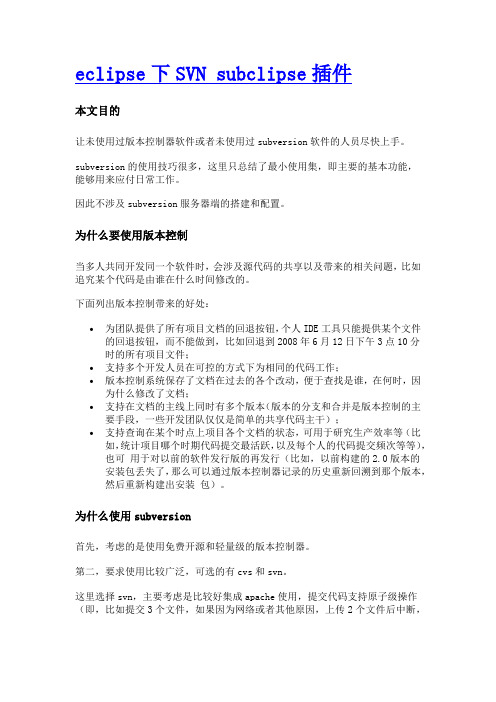
eclipse下SVN subclipse插件本文目的让未使用过版本控制器软件或者未使用过subversion软件的人员尽快上手。
subversion的使用技巧很多,这里只总结了最小使用集,即主要的基本功能,能够用来应付日常工作。
因此不涉及subversion服务器端的搭建和配置。
为什么要使用版本控制当多人共同开发同一个软件时,会涉及源代码的共享以及带来的相关问题,比如追究某个代码是由谁在什么时间修改的。
下面列出版本控制带来的好处:∙为团队提供了所有项目文档的回退按钮,个人IDE工具只能提供某个文件的回退按钮,而不能做到,比如回退到2008年6月12日下午3点10分时的所有项目文件;∙支持多个开发人员在可控的方式下为相同的代码工作;∙版本控制系统保存了文档在过去的各个改动,便于查找是谁,在何时,因为什么修改了文档;∙支持在文档的主线上同时有多个版本(版本的分支和合并是版本控制的主要手段,一些开发团队仅仅是简单的共享代码主干);∙支持查询在某个时点上项目各个文档的状态,可用于研究生产效率等(比如,统计项目哪个时期代码提交最活跃,以及每个人的代码提交频次等等),也可用于对以前的软件发行版的再发行(比如,以前构建的2.0版本的安装包丢失了,那么可以通过版本控制器记录的历史重新回溯到那个版本,然后重新构建出安装包)。
为什么使用subversion首先,考虑的是使用免费开源和轻量级的版本控制器。
第二,要求使用比较广泛,可选的有cvs和svn。
这里选择svn,主要考虑是比较好集成apache使用,提交代码支持原子级操作(即,比如提交3个文件,如果因为网络或者其他原因,上传2个文件后中断,svn能做到服务器端回滚到提交前的状态,而cvs做不到这点,需要手工检查和恢复)。
subversion的程序构成subversion程序,和mysql很类似,是c/s结构的,有客户端和服务器端。
服务器端和客户端都是通过命令行方式启动和执行的。
代码管理工具SVN-CC-GIT-VSS-CVS详细使用说明书最终版

代码管理工具SVN、CVS、CC、VSS、GIT使用说明书1 简介Author :龙叔1.1 目标subversion的使用技巧很多,这里只总结了最小使用集,即主要的基本功能,能够用来应付日常工作。
svn是版本管理工具,譬如团队进行项目开发,项目代码都储存在服务器上,成员可用svn在本地获得并更新代码控制服务器有很多..ClearCase(成本低) SVN CVS.建议学CC SVN GIT VSS(*^__^*) 嘻嘻……TortoiseSVN安装双击...next--->>next ---->>finish 它会提示你是否重启电脑..最好重启一下...2 在eclipse上安装SVN插件1. 获取插件文件安装的方法(三个)方法一:把subclipse-1.6.17.zip文件夹解压之后的所有文件分别都丢入eclipse根目录下..出现提示是否覆盖文件时,选择“是”方法二|D:\devsoft\eclipse-j2ee的dropins目录下新建eclipse文件夹,再在eclipse文件里面分别新建features和plugins文件夹(推荐使用..不会有污染.其他插件)然后把subclipse-1.6.17.zip文件夹解压之后的所有文件分别都丢入刚刚你在eclipse文件夹features和plugins文件夹再重启Eclipse/Myeclipse..方法三、Help---->>Install New Software2. 验证安装插件成功安装插件成功后,可以在eclipse的windows->Preferences中的Team中看到SVN选项,如下图:3. SVN的权限分配如图所示三部曲passwd文件authz文件svnserve.conf3 SVN使用说明注意:要建一个代码库(资源库位置)网上下载TortoiseSVN-1.7.1.22161.msi工具双击安装即可.也可以安装一个命令版本新建资源库.Setup-Subversion-1.6.5.msi安装:Setup-Subversion-1.6.5.msi之后--->>>>建库....3.1 如何每次都要敲svnserve -d -r 加资源库名称解决每次启动都要敲svnserve -d -r 加svn资源库的问题运行cmd命令sc create svnserve binpath= "C:\Program Files\Subversion\bin\svnserve.exe --service --root D:\svn\svnrepos svnrepos是资源库名称进入你在那个盘建的库的svnresoucre的目录下conf的passwd给用户名和密码..找到svnserve.conf文件打开找到#password-db = passwd 把注释去掉..不去掉会报...Cmd命令窗体切记不要关闭否则报用svnserve -d -r 资源库文件夹回车即可启动启动svn命令就是那个给密码权限的svnserve.conf的名称加上 -d -r 加上库文件夹名称回车即可...3.2 如何向SVN服务器上传项目代码由于每个组只开发一套代码,因此不需要每个人把自己的代码上传服务器,最终选择一个人的代码框架上传SVN,其他人从SVN服务器下载代码框架如下图,右键项目工程,选择Team->Share Project如下图,选择SVN输入URL地址:说明:输入本地的svn的URL准备开始共享项目到SVN服务器-----本机的svn库如下图,提交代码到SVN服务器上如下图,注意选择src->java下的源代码提交到SVN服务器,本地产生的build,dist等文件夹不要上传到SVN服务器3.3 如何连接SVN服务器,从SVN服务器下载代码如果项目团队小组的代码已经上传到SVN,可以通过下面的方法把svn代码加载到eclipse中:新建项目,选择“其他”选项从SVN中签出项目,如下:输入自己组的URL地址:其他用默认从svn可以check out到eclipse选择你要的项目check out点击finish即可....(*^__^*) 嘻嘻……3.4 如何更新项目的代码文件如下图,更新代码,可以检查服务器上的代码是否有更新,如果有自动替换本地的代码3.5 如何查看历史版本的代码通过选择“查看资源历史记录”3.6 如何比较不同版本的代码差别右键代码文件,选择“比较”,可以选择和哪个版本的文件进行比较比较的结果显示3.7 如何删除SVN服务器上不用的SVN文件夹连接资源库,然后选择要删除的文件或文件夹,进行删除3.8 如何鉴别代码是本地代码,还是服务器代码3.9 如何把修改的代码上传到服务器3.10 通过IE查询项目代码在IE中输入自己URL地址,和自己的域用户名+密码,可以通过IE看到哪些代码在SVN服务器上。
eclipse3.7环境下svn的使用
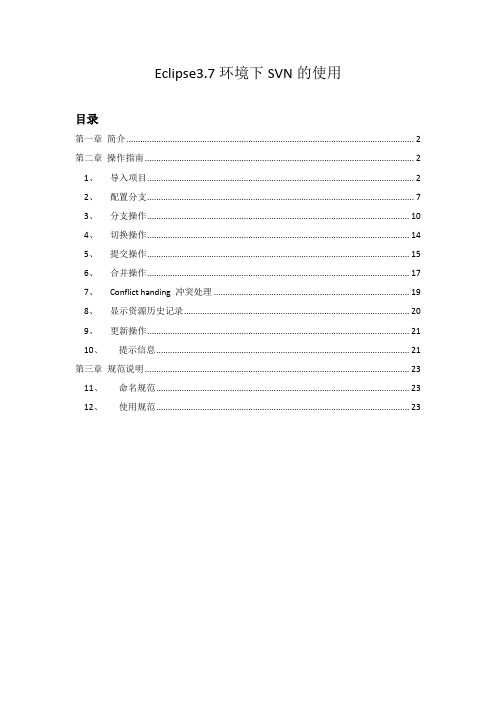
Eclipse3.7环境下SVN的使用目录第一章简介 (2)第二章操作指南 (2)1、导入项目 (2)2、配置分支 (7)3、分支操作 (10)4、切换操作 (14)5、提交操作 (15)6、合并操作 (17)7、Conflict handing 冲突处理 (19)8、显示资源历史记录 (20)9、更新操作 (21)10、提示信息 (21)第三章规范说明 (23)11、命名规范 (23)12、使用规范 (23)第一章简介分支的意义先说一个例子,例如:我们在一个基础平台上进行开发,每个小组负责一个子项目,而基础平台也是有可能会继续更改的,这个时候,如果不创建分支,子项目之间会相互影响,影响最大的就是后期的测试和版本发布,子项目A已经结束,但测试却受到正在进行的子项目B的影响,测试通不过,就别说版本发布了。
所以,我们需要从目前的项目(主干trunk)中创建分支(branch),隔离子项目间的相互影响。
分支的原理创建分支,实际上就是一个版本拷贝,绝不是简单在客户端上copy一个目录,而是svn仓库中copy,文件版本号会增加。
同时两边做任何修改发生的版本变化,是一套机制。
例如:目前主干版本是100,分支版本是101,主干中增加一个文件,版本为102,分支中再增加一个文件,版本就为103了。
两边的版本号是一套,不会重复。
分支操作详见第二章分支操作。
第二章操作指南1、导入项目右键点击空白区,点击Import→Import。
通过SVN资源服务器,从SVN检出项目,点击Next。
根据是否已创建SVN资源服务器环境,选择以下两种方式,点击Next:⏹创建新的资源库位置,针对首次使用SVN资源服务器,或新的SVN资源服务器地址不在使用列表中。
⏹使用现有的资源库位置,针对已创建SVN资源服务器在使用列表中。
选择创建新的资源库位置时,在URL中输入项目在SVN资源服务器中地址,点击Next。
选择使用现有的资源库位置时,选择列表中已创建的SVN资源服务器,点击Next。
eclipse插件svn图标详细含义(全)

svn图标的详细含义(全)灰色的勾黑右箭头蓝左箭头黑右加箭头蓝右加箭头红双向箭头Tortoise项目视图 The Package Explorer view- 已忽略版本控制的文件。
可以通过Window → Preferences → Team → Ignored Resources.来忽略文件。
A file ignored by version control. You can control what resources will be ignored by going to Window → Preferences → Team → Ignored Resources.- 未纳入版本控制的文件,一般是新增,尚未提交的文件。
A file not under version control. These are typically new files that you have not committed to the repository yet.- 本地重命名或移动到其它目录的文件。
A versioned file that needs to be added to the remote repository. These are typically files you have either renamed, or moved to a different directory.- 本地删除的目录。
A deleted folder. These are folders that you have deleted locally without yet committing the changes to the repository. Note that files are usually removed from the view when they're deleted locally, so they are normally not seen with this icon.- 没有任何改动的文件。
subeclipse插件的使用
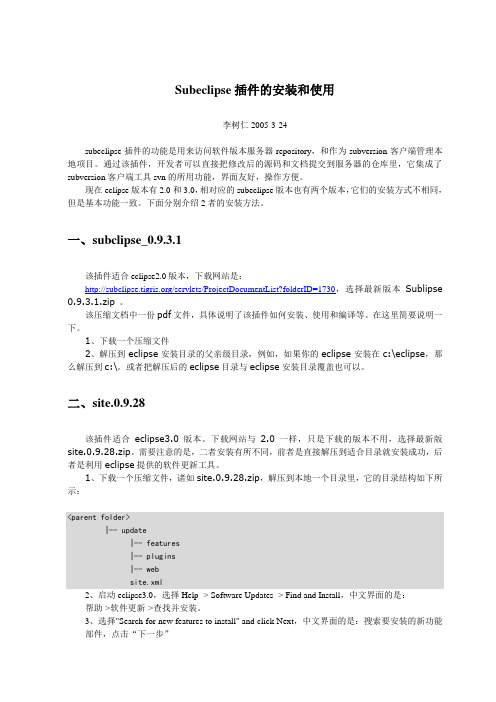
Subeclipse插件的安装和使用李树仁2005-3-24subeclipse插件的功能是用来访问软件版本服务器repository,和作为subversion客户端管理本地项目。
通过该插件,开发者可以直接把修改后的源码和文档提交到服务器的仓库里,它集成了subversion客户端工具svn的所用功能,界面友好,操作方便。
现在eclipse版本有2.0和3.0,相对应的subeclipse版本也有两个版本,它们的安装方式不相同,但是基本功能一致。
下面分别介绍2者的安装方法。
一、subclipse_0.9.3.1该插件适合eclipse2.0版本,下载网站是:/servlets/ProjectDocumentList?folderID=1730,选择最新版本Sublipse 0.9.3.1.zip 。
该压缩文档中一份pdf文件,具体说明了该插件如何安装、使用和编译等。
在这里简要说明一下。
1、下载一个压缩文件2、解压到eclipse安装目录的父亲级目录,例如,如果你的eclipse安装在c:\eclipse,那么解压到c:\。
或者把解压后的eclipse目录与eclipse安装目录覆盖也可以。
二、site.0.9.28该插件适合eclipse3.0版本。
下载网站与 2.0一样,只是下载的版本不用,选择最新版site.0.9.28.zip。
需要注意的是,二者安装有所不同,前者是直接解压到适合目录就安装成功,后者是利用eclipse提供的软件更新工具。
1、下载一个压缩文件,诸如site.0.9.28.zip,解压到本地一个目录里,它的目录结构如下所示:<parent folder>|-- update|-- features|-- plugins|-- website.xml2、启动eclipse3.0,选择Help -> Software Updates -> Find and Install,中文界面的是:帮助->软件更新->查找并安装。
eclipse中svn插件的安装与使用

eclipse中svn插件的安装与使用一.eclipse中svn插件的安装Install Subclipse in Eclipse 3.X(参考官网/)1.打开eclipse->Help->Install New Software出现如下页面2.点击Add按钮,根据自己需要的版本填写name和urlName: Subclipse 1.6.x (Eclipse 3.2+)URL: /update_1.6.xName: Subclipse 1.4.x (Eclipse 3.2+)URL: /update_1.4.xName: Subclipse 1.2.x (Eclipse 3.2+)URL: /update_1.2.xName: Subclipse 1.0.x (Eclipse 3.0/3.1)URL: /update_1.0.x3.点击ok,出现如下页面4.点击Select All,全选后点击next,出现如下页面点击next选中接受license复选框,点击Finish,开始安装安装完成后重启eclipse,打开Window->Preference,如下则说明安装成功二.eclipse中svn插件的使用1.初始导入,将本地项目共享到svn服务器版本库中在eclipse中右键你的项目->team->Share Project出现如下界面选中SVN,点击next填写目标svn服务器版本库的地址,点击finish,这样,我们再看项目会发现图标上面多了些问号,问号代表未加入到版本控制当中(可以打开window->Preference->team->SVN->标签修饰,来查看各符号的含义)然后我们需要选择哪些目录和文件需要提交,哪些需要忽略,比如生成的class 文件等。
选择需要忽略的文件或者目录,这时需要切换到导航视图下才能看到所有文件和目录,打开Window->Show View->Navigator如下为导航视图看到的目录选中需要忽略的目录和文件,右键team->添加至svn:ignorebin文件夹上没有问号,它已经默认被忽略了,所以不用选中bin文件夹,如果你的bin文件夹上有问号,则要选中它点击ok,这样你所选中的文件和目录图标上的符号没有了,说明这些已被忽略这样就可以提交了,右键项目team->提交填写提交记录日志点击ok,提交成功后如下为正常2.检出源代码(check out)在刚开始进入一个开发队伍的时候,已经有版本控制和软件项目,使用的第一个命令往往是检出(checkout)代码。
SVN详细使用手册
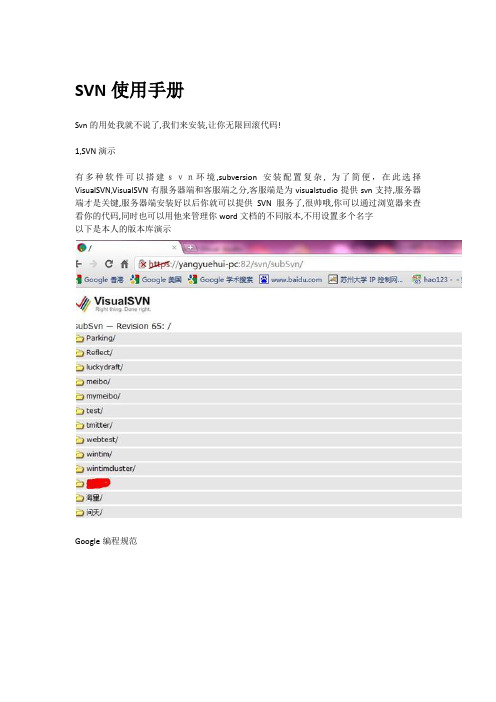
SVN使用手册Svn的用处我就不说了,我们来安装,让你无限回滚代码!1,SVN演示有多种软件可以搭建svn环境,subversion安装配置复杂, 为了简便,在此选择VisualSVN,VisualSVN有服务器端和客服端之分,客服端是为visualstudio提供svn支持,服务器端才是关键,服务器端安装好以后你就可以提供SVN服务了,很帅哦,你可以通过浏览器来查看你的代码,同时也可以用他来管理你word文档的不同版本,不用设置多个名字以下是本人的版本库演示Google编程规范可以在浏览其中查看文本文件内容,xml,html,txt,py,c++,c+,java等等,源程序多可以查看2安装VisualSVN Server安装VisualSVN_Server选第一项设置程序安装位置,Repositories就是数据仓库的位置,不要放c盘,端口改用80(你80端口未占用的话)设置如图安装结束,不要运行,还没破解呢3破解VisualSVN Server打开运行(ctrl+r)输入services.msc查看当前正在运行的服务把VisualSVN Server服务停止把注册机拷打程序安装目录下,会被360,qq电脑管家,杀毒软件识别为病毒,破解之前先关了他们,Win7用户需要使用管理员权限运行注册机keygen.exe,不要修改注册机的username,company name点patch,需要指定WMIProvider.dll在bin文件夹里破解成功用户运行VisualSVN Server Manager点Upgrade to Enterprise Edition 升级到企业版点注册机的generate按钮生成注册码,升级成功SVN的配置页面,你可以修改服务名,端口,认证方式等4配置使用VisualSVN ServerSVN安装好的我们来设置SVN,让她为我们工作1,创建svn仓库你代码要存放的地方,一般一个项目建一个仓库Create default structure可选,选了以后创建3个文件夹,干什么用的自己查吧2创建用户仓库建好以后我们要创建用户,让他可以访问仓库你想为其他人通过SVN 服务的话建议建组(Group),以方便用户的权限管理3安全管理,为了安全,我们要设置svn 仓库的权限选中你要管理的仓库,右击,选manage security如图,我设置了任何人(你在user中创建的)对svn这个可读,只有hello用户有读写权限4使用svn使用浏览器查看svn,在局域网内,把admin-987416236换成你的ip地址,其他人在他电脑上也可以访问使用https协议会跳出以下界面,原因吗个人网站是不值得信任的输入你创建的账号登陆登陆成功5 VisualSVN 介绍VisualSVN客户端是为visualstudio提供svn支持的工具,在此不介绍,你可以自己摸索6 TortoiseSVN 介绍Windows下TortoiseSVN提供了方便的svn操作,而不用使用命令进行svn的操作, TortoiseSVN 有中文语言包安装语言包后在此改为中文选择版本库浏览器,输入svn地址我们可以在此查看代码的所有版本,HEAD后输入对于版本号就可以切换版本了,更多操作自己摸索7 Eclipse中使用svnEclipse 提供了插件subeclipse安装subeclipse是不要选Subclipse Integration for Mylyn 3.x(Optional) 和Subversion Revision Graph选了这两项99.99%的概率你会失败Eclipse安装插件Subeclipse 地址/update_1.6.x千万不要用网络安装(凌晨十二点除外),网速伤不起Myeclipse安装subeclipsmyeclipse中subeclipse的安装选项,myeclipse安装svn插件成功会是myeclipse的一些功能用不了,不建议安装,不信你可以试试,我在myeclise下安装subeclipse好多myeclipse的模板就看不到了可以使用TortoiseSVN进行版本管理Eclipse 安装svn成功后可能会出现不用理他,这是64位和32位库不兼容造成的8 在Eclipse中使用SVNEclipse安装svn后便可以在在eclipse中对代码进行版本库控制,更方便以下是eclipse演示svn的使用新建一个java项目把项目上传到svn,供大家想输入要上传到的svn地址上传需要写权限共享成功后回跳到TeamSynch..试图返回java试图项目共享成功,代码不一定上传成功,需要提交代码提交成功通过svn检出项目以下演示从svn中检出刚才共享的项目svn, 首先删除原来的svn项目导入从svn导入选择svn地址,没有的话创建新的资源地址选择svn项目检出检出成功SVN代码操作修改后提交查看svn.java的修改记录选择不同的历史记录,右击获取内容,代码就可以自动修改为该版本的代码9 软件下载软件网上可以找到或从我的以下地址获得,包含visualSVN破解微软skydrive. https:///redir.aspx?cid=3e7855e54ba3dd2e&resid=3E7855E54BA3D D2E!5864评论这张转发至微博转发至微博。
- 1、下载文档前请自行甄别文档内容的完整性,平台不提供额外的编辑、内容补充、找答案等附加服务。
- 2、"仅部分预览"的文档,不可在线预览部分如存在完整性等问题,可反馈申请退款(可完整预览的文档不适用该条件!)。
- 3、如文档侵犯您的权益,请联系客服反馈,我们会尽快为您处理(人工客服工作时间:9:00-18:30)。
安装成功后,重启eclipse。
查看是否有Preferences->Team->SVN,有则说明安装成功。
新建一个项目。
新建一个类,写上一些代码。
在eclipse中打开SVN视图
在左边新建一个资源库位置
回到JAVAEE视图,将项目import到服务器服务器上:鼠标右键点击项目->Team->Share Project
选择SVN
使用刚才定位的仓库
在SVN视图里可以看到,项目已经导入
先写到这里,下一篇将写一些基本操作。
时间:2009-07-09 14:44 来源:未知作者:admin
CSDN IE QQ百度我挖Google POCO Yahoo新浪365Key天极和讯博拉Live奇客鲜果收
客饭否叽歪挖客
核心提示:上一篇写了在eclipse里如何把project import到svn服务器里面,这篇将介绍在ecipse里执行svn的基本操作。
这个是上次在eclipse里import后的项目截图:发现出现了问号,意思是unversioned。
我们执行commit命令。
右击项目-》Team-》提交提交后,项目右下方的
上一篇写了在eclipse里如何把project import到svn服务器里面,
/course/manage/11514.html
这篇将介绍在ecipse里执行svn的基本操作。
这个是上次在eclipse里import后的项目截图:
发现出现了问号,意思是unversioned。
我们执行commit命令。
右击项目-》Team-》提交
提交后,项目右下方的小图标变成黄色的小瓶子,说明eclipse里面项目的版本和服务器里面项目的版本一致。
如图:
既然是版本控制,那仅仅在一个eclipse里面测试svn是没有意义的。
所以我在本机安装了第二个eclipse模仿同个工作组的其他用户。
第一个eclipse简称为A,第二个eclipse简称为B。
如图,现在B建立svn服务器连接。
然后把svn服务器里面A上传的项目checkout到B上。
切换到javaee试图,发现项目已经checkout成功。
在B里添加一行代码,commit
这时候我们看A,它还没提示版本出现不同,但是代码还是原来那个。
这时候我们可以主动去比较A里面的HelloWorld文件和版本库的最新文件。
现在版本库的HelloWorld文件多了一行代码:
此时我们在A里面执行update命令,将A的项目更新到和版本库一致。
我们再修改A里面的HelloWorld,执行commit命令
然后我们在B里面修改HelloWorld.大家注意,此时B里面的HelloWorld并没有update到A的修改.
执行commit命令
提示commit失败,所以我们只能先update.执行update命令:
我们会发现,多出了一些代码.其中.mine表示是我们自己修改的,版本库里面并没有的代码,我们只能手动删掉这些提示,如图:
再执行commit命令.
此时还是提示错误,再看一下文件,会发现多出了三个文件.
执行Team->标记为解决,消除这三个文件.
再次执行commit命令,终于成功了.
此时,我们可以把HelloWorld作为稳定文件,对其进行锁定.Team->锁定
此时,图标变成灰色的勾.
在解锁之前,不能再对其进行任何的修改操作.
我们对A惊醒update的操作.
若要将文件恢复到update之前的版本,先将HelloWorld解锁,然后Team->还原
若要将HelloWorld恢复到以前提交的版本,右键点击文件,replace with->Local History
选择我们需要的版本,可以查看两者的代码,然后replace
大家去eclipse的工作目录会发现,svn版本控制的项目子目录下都会有一个.svn的隐藏文件夹,如果我们要导出没有.svn的文件夹的项目,可以在项目里Team->导出
到此,eclipse下运行svn的基本命令已经讲完.。
